
Sigurno vas nervira činjenica da je vaš Wi-Fi spor više puta. Ako je tako, dio ste tih 100%, jer nitko ne voli imati lošu vezu, a manje kad joj treba zbog nečeg važnog ... Nekima to više smeta čak i kad se ne radi o davatelju usluga , ali o upotrebi i broju uređaja koji su trenutno povezani na Wi-Fi mrežu; što ga više terminala iskoristi, logično će biti zasićenije i sporije.
Postoji nekoliko načina da se izbjegne ova neugodnost, a jedan od najčešće korištenih i konvencionalnih je odvajanje terminala koji trenutno koriste Wi-Fi, tako da brzina interneta prolazi kroz krov. Međutim, ručno izvođenje uređaja po uređaj može biti pomalo zamorno ... Za to postoji jednostavnije rješenje - među mnogim drugima - i ono se naziva NetCut, aplikacija za Windows koja nam pomaže u kontroli korištenja telefona i uređaja koji su povezani na Wi-Fi mrežu putem Interneta.
Kako kontrolirati Internet brzinu terminala koji su povezani na Wi-Fi pomoću NetCut-a
Lakše je nego što se čini. Kroz NetCut to se može postići za samo nekoliko minuta. Jednostavno morate instalirati program ili aplikaciju u Windows i izvršiti korake opisane u nastavku. Prije nego što to učinimo, objašnjavamo rad ovog alata koji je vrlo jednostavan i lagan za upotrebu.
U osnovi, NetCut nadgleda aktivne veze kako bi ih prikazao na sučelju ili kontrolnoj ploči, što je jednostavno i vrlo lako razumljivo, iako je na engleskom. Ovaj vam alat omogućuje podešavanje brzine interneta svakog uređaja povezanog na Wi-Fi mrežu pomoću vodoravne trake koja ograničava količinu KB ili MB u sekundi kojoj mogu pristupiti.
Na taj način, ako, na primjer, postavimo brzinu određenog mobitela na 0 KB / s, neće moći preuzeti niti prenijeti podatke putem mreže, pa neće imati pristup Internetu ni na koji način, iako će i dalje biti povezan na Wi-Fi. -Fi, jer NetCut ne prekida terminale.
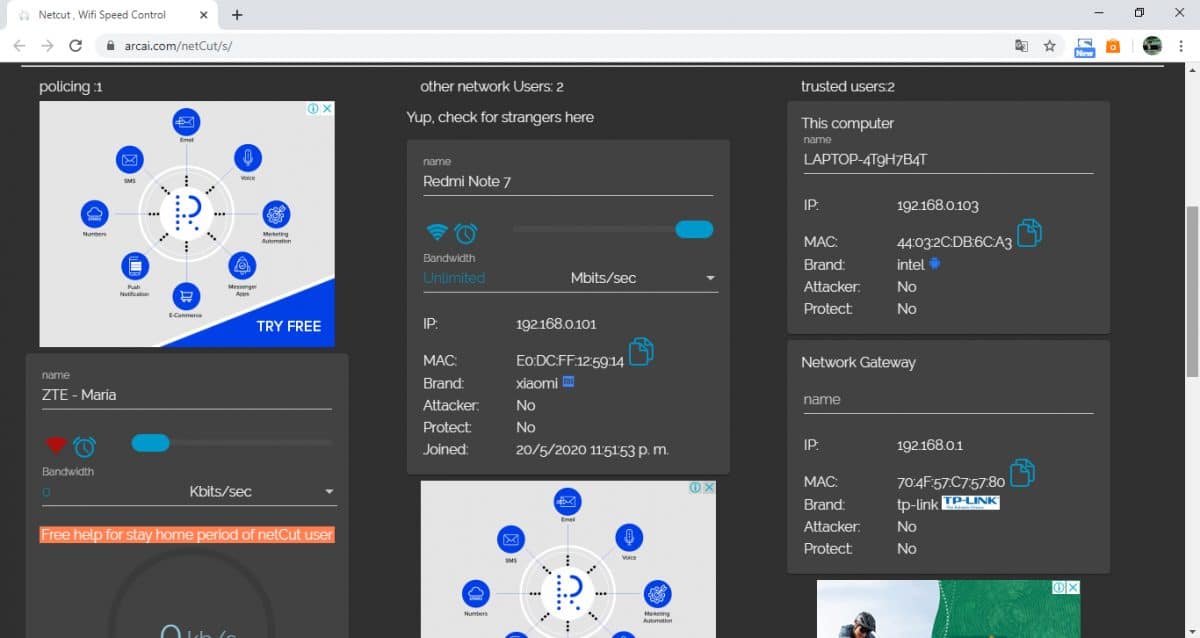
Kontrolna ploča NetCut Wi-Fi Active Connections
NetCut je aplikacija. Međutim, radi kao prečica i prikazuje nadzornu ploču aktivnih veza pomoću zadanog pregledača, kao što je prikazano na gornjoj slici. [Možda će vas zanimati: Kako ograničiti podatke i Wi-Fi na aplikacije na Xiaomi ili Redmi]
U ovom sučelju možete vidjeti sve mobilne uređaje i uređaje koji su povezani na Wi-Fi mrežu, iako bez osobne iskaznice, pa morate saznati koja kome pripada. Uprkos tome, ovo je lako, jer se u slučaju telefona obično prikazuju njihove marke. Stoga, ako su u vašoj Wi-Fi mreži dva povezana mobilna uređaja, a jedan je ZTE, a drugi Xiaomi, oni se mogu prepoznati pod ovim oznakama u odjeljku "Brand" koji se pojavljuje u okviru za svaki uređaj. Jednom identificirani, mogu se preimenovati.
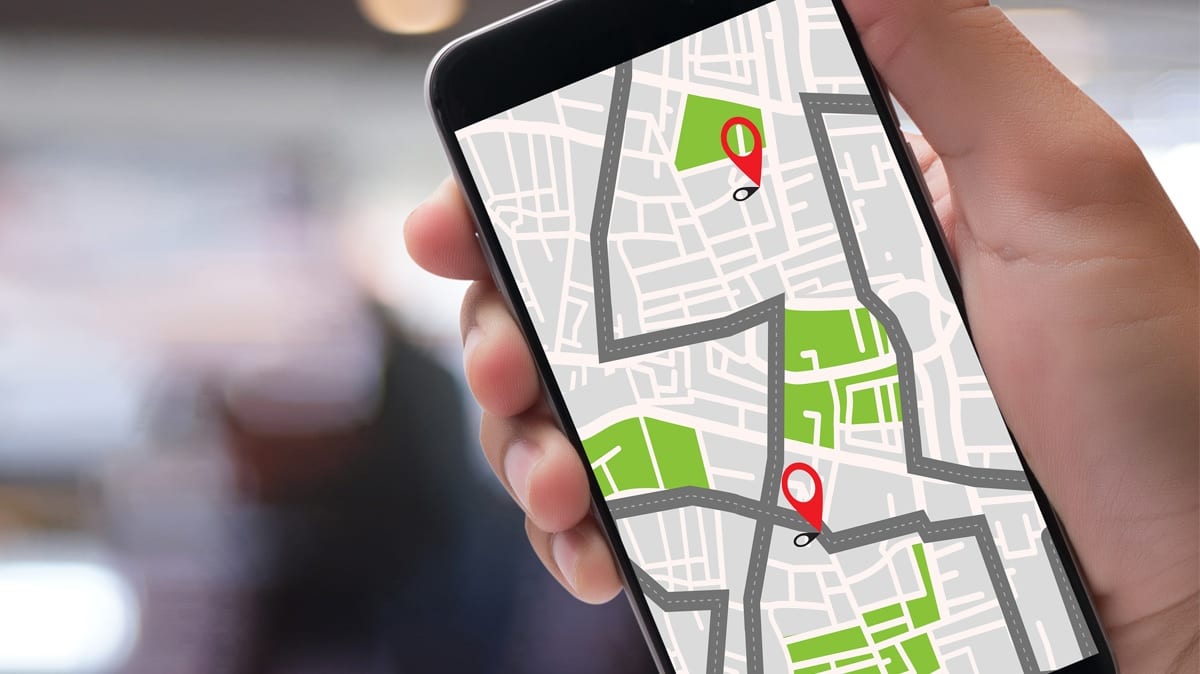
Ovo su koraci koje trebate poduzeti za kontrolu brzine interneta onih koji su povezani na Wi-Fi:
- Preuzmite i instalirajte NetCut (4.2 MB) putem Ova veza na računaru: preuzimanje datoteke .exe Aplikacija će se automatski pokrenuti.
- Datoteka je već izvršena .exe a nakon što je instalacija završena, prečica za aplikaciju pojavit će se na vašem računalu koje ćete i otvoriti.
- Jednom kada se otvori prečica za NetCut, otvorit će se preglednik koji koristite kao zadani i na kartici će se pojaviti kontrolna ploča sa svim vašim aktivnim Wi-Fi vezama.
- Zatim, na osnovu identifikacije svakog pametnog telefona ili uređaja povezanog na Wi-Fi, morate podesiti brzinu u kojoj mogu uživati, kako bi se izbjegla usporenost uređaja ili uređaja koji u tom trenutku uglavnom koristite. To se lako postiže pomoću vodoravne trake koja se pojavljuje u kutiji svakog terminala; Tamo se može prilagoditi KB ili MB u sekundi brzinom koju želite za svaki slučaj.
Na taj način, čak i ako je na vašu Wi-Fi mrežu povezano 30 uređaja, veza vašeg mobilnog telefona ili korisničkog terminala neće biti usporena, sve dok u potpunosti ili djelomično znatno smanjite brzinu interneta u odnosu na ostale NetCut.
Napomena: morate dopustiti NetCut-u da prikazuje oglase u pregledniku. U suprotnom, neće ispuniti svoju ulogu.
